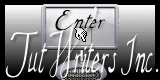Psp Div3_Lektion 240 GMIC
Danke Marion
Klicken Sie auf die Flagge, um die
Übersetzung zu erhalten.
Diese Lektion ist von mir selbst geschrieben Respektieren Sie ihre Arbeit, ändern Sie nichts an den Tuben und geben Sie sie nicht als Ihre eigenen aus. Nimm mich mit, ich werde dir zeigen, wo du aufgehört hast.
1. Erstelle einen Ordner und nenne ihn "Teile", um deine Teile dieser
Lektion zu speichern.
Bewahre sie einfach im Materialordner unter dem Namen ' Teile ' auf..
2. Farbpalette Materialeigenschaften: Setze die Vordergrundfarbe auf Farbe 1 -- Setze die
Hintergrundfarbe auf Farbe 2
Erstelle ein Vorder/Hintergrund Farbverlauf (Nova) mit diesen Einstellungen 3. Öffne : 20211113-123227
4. Shift +D zum Duplizieren des Bildes. An der Kopie werden wir
arbeiten / Schließe das Original 5. Effekte- Plugins-GMIC/ G'Mic-QT
6. Wähle Frames, Frame (Patterns) und klicke auf Ok
7. Speichern im Ordner "Teile"
Minimiere deine Arbeit.
8. Öffne den Teile-Ordner. 9. Öffne das Bild,
das du gerade gespeichert hast.
Das ist bei jedem anders, den er selbst zählt.
10. Aktiviere den Zauberstab – Modus--Hinzufügen ( Umschalt ) -Toleranz auf
40 und Randschärfe auf 0.
Klicke mit deinem Zauberstab in die Mitte deines Werks und dann in
jede Runde des Rahmens.
11. Alle Kreise müssen ausgewählt werden.
12. Auswahl- Ändern - Vergrößern mit 3 Px
13. Ebenen- Neue Rasterebene
14. Aktiviere Farbverlaufswerkzeug – Füllen sie die Auswahl mit dem Farbverlauf
15. Effekte- Plugins - AliënSkin/ Impact/ Glass
–Tab- Settings-User Settings und nehmen sie die voreingestellten Werte- Preset: castorke_les240
Farbe 2
Oder mache die Einstellungen manuell
16. Auswahl-Auswahl aufheben
17. Öffne die Tube: les240_copie_cloclo
18. Bearbeiten-Kopieren
19. Aktivieren Sie ihr Bild
20. Bearbeiten -Als neue Ebene einfügen
21. Effekte - 3D Effekte - Schlagschatten mit diesen Einstellungen: 0, -15, 40, 40 Farbe schwarz
22. Ebenen- Neue Rasterebene
23. Aktiviere Farbverlaufswerkzeug – Fülle die Ebene mit dem Farbverlauf
24. Anpassen/Einstellen-Unschärfe-Gaußsche Unschärfe -Radius 50 % 25.
Ebenen- Anordnen- An letzte Stelle verschieben
26. Aktiviere Raster 1 in der Ebenenpalette
27. Ebenen- Anordenen-An erste Stelle verschieben
28. Effekte - 3D Effekte - Schlagschatten mit diesen Einstellungen: 0, 0,
40, 40 Farbe schwarz
29. Ebenen- Zusammenführen-Alle zusammenfassen
30. Wiederhole-Effekte- Plugins- Gmic wie eingestellt
31. Speichern im Ordner "Teile"
Minimiere deine Arbeit.
32. Öffne den Teile-Ordner und wähle dein zuletzt gespeichertes Bild aus.
33. Auswahl-Alle auswählen
34. Bild- Rand hinzufügen mit 20 Px -Farbe 3
35. Bild- Rand hinzufügen mit 5 Px -Farbe 4
36. Auswahl-Umkehren
37. Effekte- Plugins- GMIC/ G'Mic-QT
38. Wähle Frames, Frame (Painting) Size 2,6 , -Farbe #ec6e00 und klicke auf
Ok
39. Speichern im Ordner "Teile"
Minimiere deine Arbeit.
40. Öffne den Teile-Ordner und wähle dein zuletzt gespeichertes Bild aus.
41. Auswahl-Alle auswählen
42. Auswahl- Auswahl-Ändern-Verkleinern mit 40 Px
43. Ebenen- Neue Rasterebene
44. Effekte- 3D- Effekte-Aussparung mit diesen Einstellungen
45. Effekte - 3D- Effekte - Schlagschatten mit diesen Einstellungen: 0, 0, 100, 100 Farbe schwarz
46. Auswahl-Auswahl aufheben
47. Platziere dein Wasserzeichen oder deinen Namen
48. Ebenen- Zusammenführen-Alle zusammenfassen
49. Bild - Größe ändern-Verkleinern mit 700 Px.
50. Speichern als JPG ©Webdesign Diane
![]()
![]()
![]()
Jede Ähnlichkeit mit einer bestehenden Lektion ist rein zufällig
Diese Tutorial habe ich mit der Psp 9 erstellt
aber sie lassen sich genauso gut mit anderen Versionen nach arbeiten.
Die Farben können je nach verwendeter Psp stark variieren.
Ohne sie ist es nicht möglich, den Lektionen zu folgen.
Die Credits gehören dem ursprünglichen Künstler.
![]()



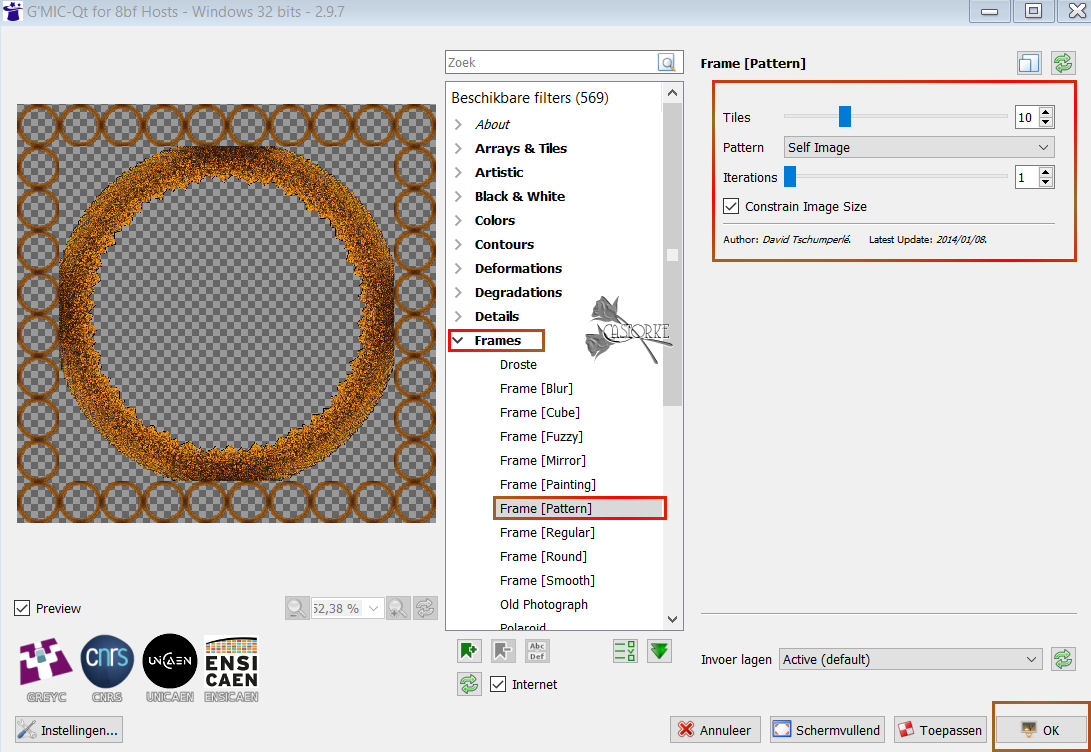
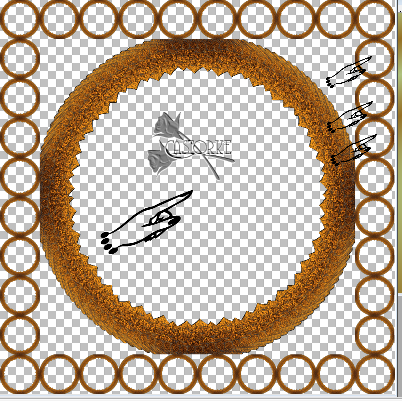
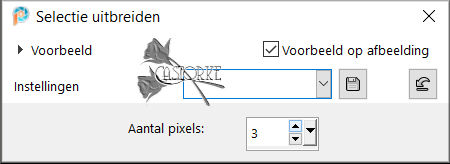
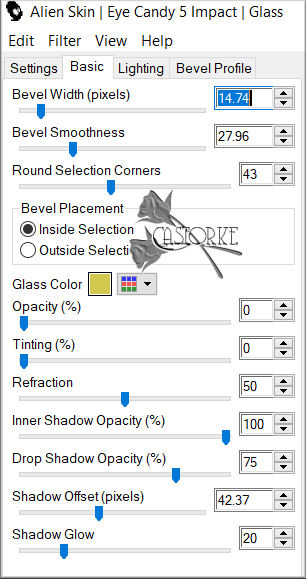
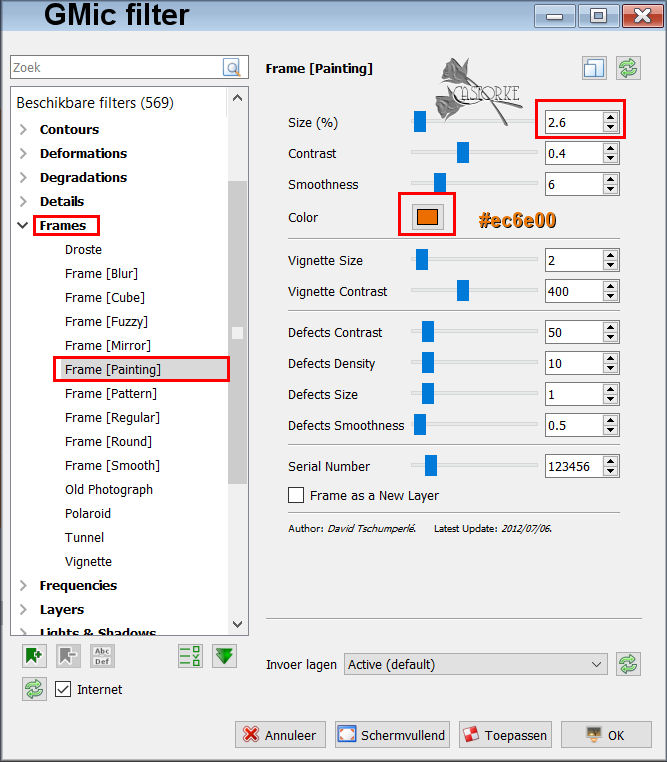
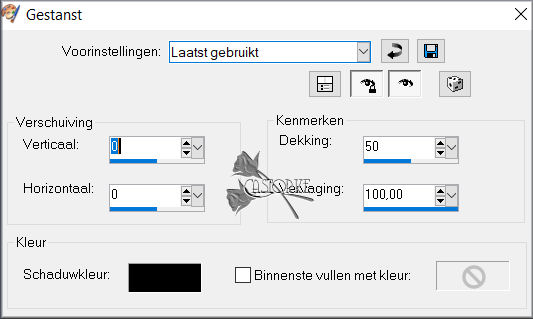
Bitte senden Sie sie mir in Originalgröße zu.(700 Px)